전자세금계산서 수정 발행을 해서 금액을 변경해야 하는 상황이신가요? 이 글을 쓰는 저 또한 금액을 바꿔야 해서 전자세금계산서를 수정 발행한 적이 있습니다.

근데 아마 이 글을 보고 계신 분들은 그 전에 해본 적이 없거나, 해봤더라도 자주하는 게 아니다 보니까 헷갈리신 분들도 계실 겁니다. 그래서 저와 함께 그 방법들을 알아보려고 합니다. 처음하시는 분들 걱정 안 하셔도 될 정도로 꼼꼼하게 작성을 하였습니다.
전자세금계산서 수정 발행 시작
■ [국새청 홈페이지 - 전자세금계산서 현금영수증, 신용카드] 순으로 가주세요. 전자세금계산서 현금영수증, 신용카드는 공식 홈페이지 왼쪽 상단에 있습니다.


■ 그 다음에는 [전자세금계산서 수정발급]을 선택해주세요.

전자세금계산서 로그인 진행
■ [로그인 - 여러분들이 진행했던 로그인 방식 선택]을 해주세요. 이 과정을 진행하기 위해서는 원래 어떻게 로그인을 했는지 확인을 해야 합니다. 저의 경우는 공동 금융인증서로 진행을 했습니다.

■ [인증서 위치 선택 - 패스워드 입력] 순으로 가주세요. 공동인증서가 어디에 있는지 확인해주세요. 개인용 pc에 깔려 있는 분들은 브라우저를 선택, 유에스비에 있는 분들은 usb 아이콘을 클릭한 다음에 공동인증서를 체크 후 패스워드를 눌러주세요.

수정할 전자세금계산서 조회하기
■ [세금계산서 조회하기 - 조회기간 - 조회하기] 순으로 가주세요. 조회기간에는 여러분들은 수정 발행 해야하는 세금계산서를 찾아주세요. 보통 하루나 이틀 전에 발행했던 세금계산서를 수정하는 경우가 많습니다.
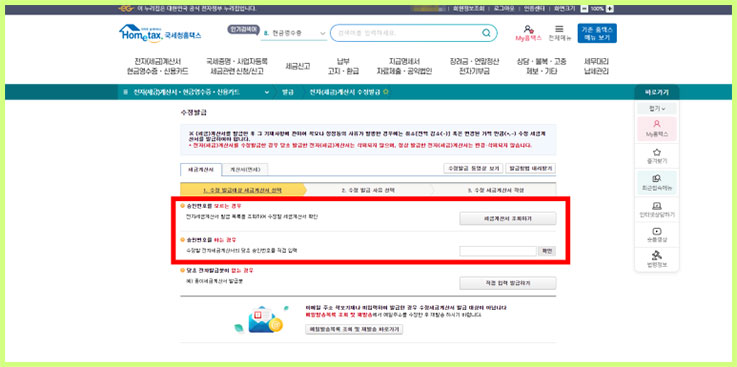

■ 이제 여러분들이 조회한 세금계산서가 나왔을 겁니다. [수정할 세금계산서 선택 - 수정세금계산서 발급] 순으로 가주세요.

■ 해당 페이지가 나오면 통상 [기재사항 착오]로 진행합니다. 여러분들께서 찬찬히 읽어본 다음에 선택을 해주세요.

계산서에 금액 변경
■ 과거에 발행했던 금액이 [-]로 표시될 겁니다. 그게 맞습니다. 먼저 [-]로 만들고 다시 금액을 기입하는 순서입니다. [공급가액, 세액]에 변경할 금액을 넣어주세요.


계산서 수정 발행 완료
■ 공급가액과 세액을 기입했다면 [청구 or 영수 선택 - 발급하기] 순서로 진행해주세요. 청구는 만약에 상대방이 아직 돈을 안 주었다면 청구고, 이미 금액을 납부했다면 영수(증)으로 해주시면 됩니다. 그래도 헷갈리신 분들은 위에 링크를 걸어놓았습니다. 확인해주세요.

오늘은 금액을 변경하기 위해서 전자세금계산서 수정 발행하는 법을 함께 알아보았습니다. 저는 실제로 갑자기 이 과정들이 헷갈리기 시작하면 제 글을 보면서 진행을 할 정도로 꼼꼼하게 작성을 하였습니다.
혹시라도 따라하시다가 어렵거나 막히는 부분이 생기면 말씀해주세요. 추가 보완을 해서 내용을 더 담아보겠습니다. 그러면 다음에 또 뵙겠습니다.
'IT' 카테고리의 다른 글
| 티스토리 저품질 확인 및 문의하기 (3) | 2024.06.17 |
|---|---|
| 세금계산서 수정 발급 방법, 누구나 쉽게 가능 (0) | 2024.06.16 |
| 엑셀 화면 2개, 여러개 띄우기 쉬움 주의 (0) | 2024.06.12 |
| 가비아 하위블로그 도메인 티스토리에 연결하기 (0) | 2024.06.11 |
| 국세청홈택스 세금계산서 발행 발급, 초보자 가능 (0) | 2024.06.11 |



